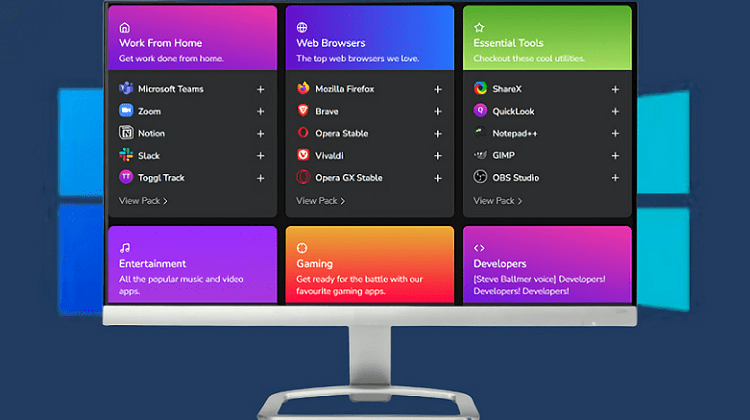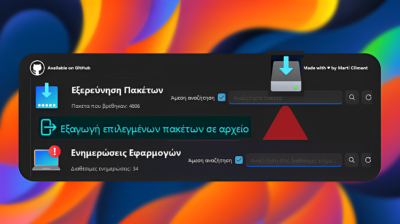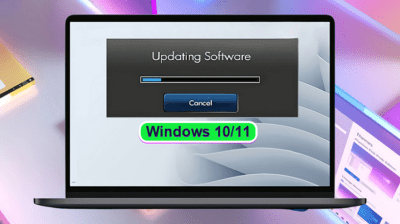Windows Package Manager της Microsoft, γνωστός και ως winget, είναι ένα εργαλείο που αυτοματοποιεί και διευκολύνει την εγκατάσταση εφαρμογών στο PC. Μας απαλλάσσει από χρονοβόρες αναζητήσεις και τις πολλές ενέργειες για λήψη, εγκατάσταση, και ενημέρωση προγραμμάτων. Δείτε πώς αξιοποιούμε το winget tool στα Windows 10/11 για γρήγορη και μαζική διαχείριση των εφαρμογών.
Προτάσεις συνεργασίας
Τα νέα άρθρα του PCsteps
Γίνε VIP μέλος στο PCSteps
Update Σεπτεμβρίου 2023: Σε νεότερο οδηγό έχουμε αναφερθεί αναλυτικά για το εξαιρετικό WingetUI που δεν απαιτεί να ασχολούμαστε με τη γραμμή εντολών του Winget.
Η μικρή εφαρμογή ανοικτού κώδικα διευκολύνει θεαματικά τη διαδικασία της ενημέρωσης των εφαρμογών – και όχι μόνο – τρέχοντας ως βοηθητικό πρόγραμμα με ένα διαισθητικό GUI, προσφέροντας φιλικό και εξελληνισμένο περιβάλλον.
Winget UI: Το Απόλυτο Εργαλείο Που Όλοι Πρέπει Να Έχουμε Στο Windows PCΟι περισσότερες εφαρμογές στα Windows κυκλοφορούν τακτικά ανανεωμένες εκδόσεις από τους δημιουργούς τους, προσθέτοντας νέα χαρακτηριστικά, διορθώνοντας λάθη, και κλείνοντας κενά ασφαλείας. Αν όμως έχουμε…
Τι είναι το winget και πώς το χρησιμοποιώ
Ο Windows Package Manager είναι ένα έργο ανοιχτού κώδικα διαθέσιμο και στο GitHub. Πρόκειται για ένα διαχειριστή πακέτων που διευκολύνει την εγκατάσταση εφαρμογών στα Windows 10 και 11 εκτελώντας μία μόνο εντολή.
Οι διαχειριστές πακέτων χρησιμοποιούνται συνήθως στο Linux για την εγκατάσταση νέων εφαρμογών, και είναι εργαλεία που αυτοματοποιούν την εγκατάσταση, την αναβάθμιση, και την κατάργηση εφαρμογών.
Αυτό το κάνουν αναζητώντας εφαρμογές μέσω διαμορφωμένων αποθετηρίων ή πηγών, όπως θέλει να τις αποκαλεί η Microsoft. Εάν η εφαρμογή είναι διαθέσιμη, θα την κατεβάσει από το αποθετήριο και θα την εγκαταστήσει στον υπολογιστή.
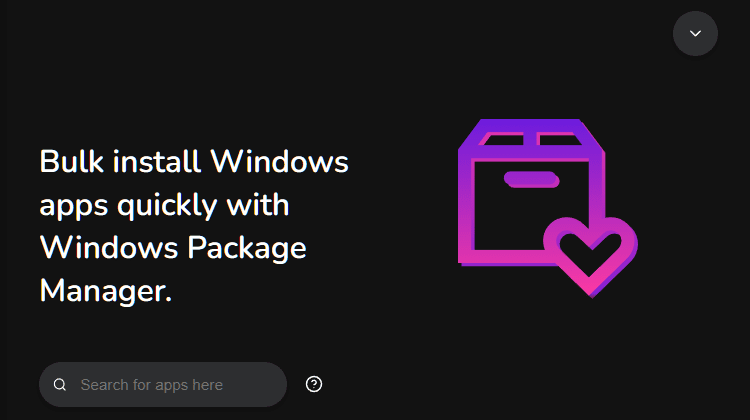
Ο λόγος που καθιστά τους διαχειριστές πακέτων ιδιαίτερα χρήσιμους είναι ότι διαχειρίζονται και τις εξαρτήσεις πριν από την εγκατάσταση ενός προγράμματος.
Αυτό είναι σημαντικό γιατί όταν επιχειρούμε την εγκατάσταση ενός προγράμματος το οποίο χρειάζεται και άλλη εφαρμογή για να λειτουργήσει, ο διαχειριστής πακέτων θα την εγκαταστήσει και αυτή με αυτόματο τρόπο.
Έχουμε ήδη αναλύσει σε προηγούμενο οδηγό τρίτους διαχειριστές πακέτων Windows για να κάνουμε μαζική εγκατάσταση και διαχείριση προγραμμάτων, όπως το Chocolatey και το Ninite.
Ωστόσο, το winget διαφέρει και αυτό που το κάνει τόσο ιδιαίτερο είναι ότι αναπτύσσεται από τη Microsoft και ενσωματώνεται στα Windows 10 και 11.
Η αυτοματοποιημένη διαδικασία
Καθώς το winget.exe είναι ένα πρόγραμμα γραμμής εντολών που δίνει οδηγίες στα Windows να βρουν μια εφαρμογή και να την εγκαταστήσουν, ενδέχεται αυτό να μην είναι και τόσο φιλικό για τους απλούς χρήστες.
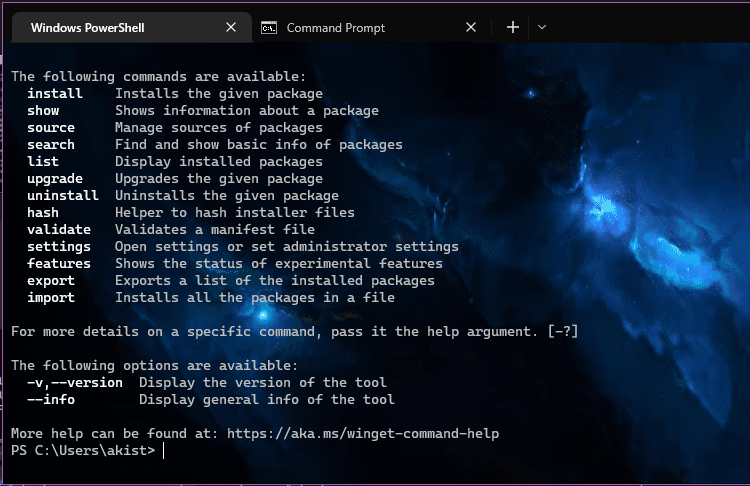
Έτσι, τη λύση σε αυτή την ενδεχομένως σύνθετη διαδικασία για πολλούς, την έχει δώσει η ανοικτή κοινότητα μέσω του winstall.
Πρόκειται για ένα online εργαλείο με ωραίο γραφικό περιβάλλον που δεν απαιτεί εγκατάσταση και διαχειρίζεται με ακόμη πιο αυτόματο και εύκολο τρόπο την κατάλληλη εντολή που απαιτείται για την εγκατάσταση των εφαρμογών.
Έτσι, δεν χρειάζεται να γνωρίζουμε πώς λειτουργεί το winget, ή να εκτελούμε από μόνοι μας τις εντολές.
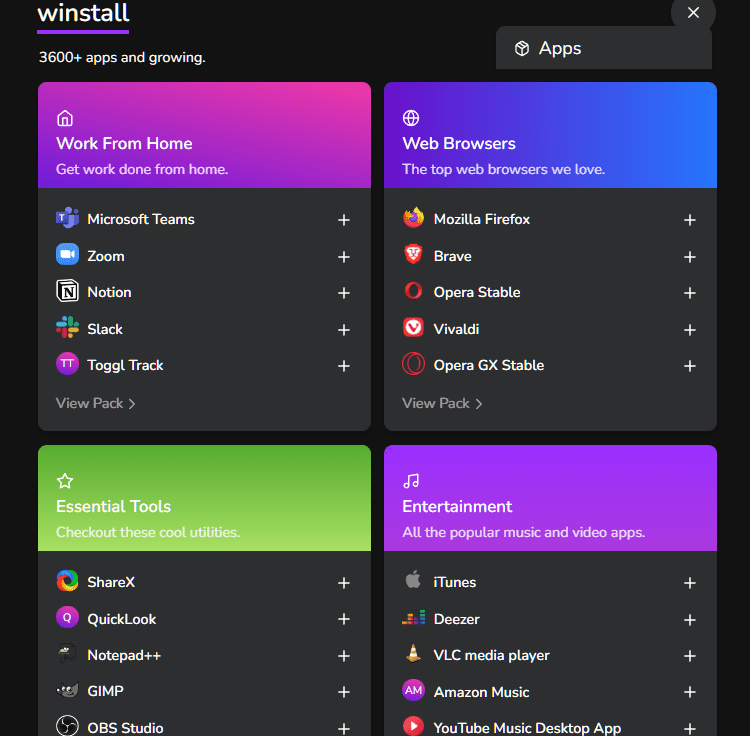
Θα λέγαμε ότι το winstall είναι παρόμοιο με το Chocolatey GUI, αλλά η διαφορά του είναι ότι τροφοδοτείται αποκλειστικά από το winget των Windows παρέχοντας πάντα τα πιο πρόσφατα δεδομένα.
Απλά χρησιμοποιούμε το πλαίσιο αναζήτησης ή τον πίνακα του εργαλείου που εμφανίζει όλες τις δημοφιλείς εφαρμογές, ώστε να κάνουμε μαζική εγκατάσταση και διαχείριση προγραμμάτων. Ο αριθμός τους τη στιγμή που γράφουμε αυτές τις γραμμές υπερβαίνει τις 3.600.
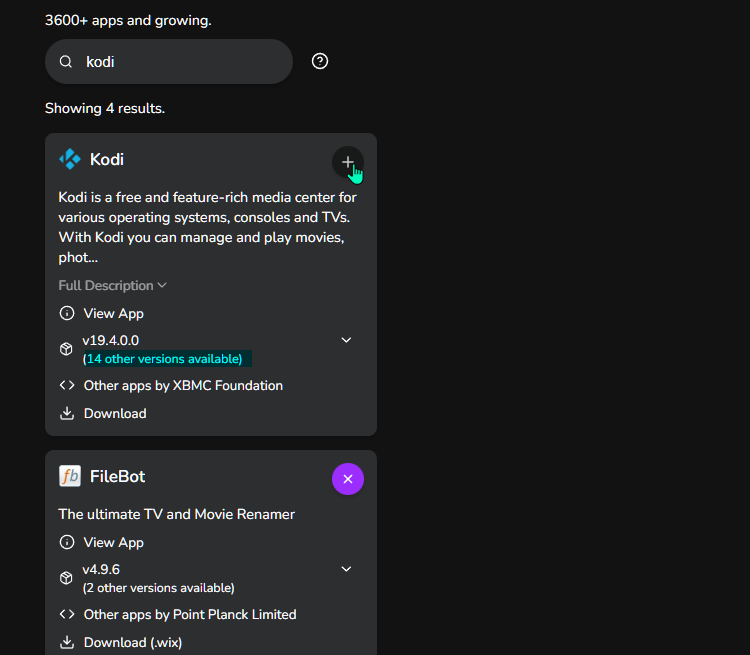
Για να το αξιοποιήσουμε ακολουθώντας τα εύκολα βήματα που θα δείξουμε στη συνέχεια, θα πρέπει αρχικά να βεβαιωθούμε ότι το winget είναι ήδη εγκατεστημένο στο PC. Αν έχουμε Windows 10 έκδοση 1709 (δομή 16299) ή νεότερη, είναι βέβαιο ότι το έχουμε στο σύστημα μας.
Μπορούμε να το ελέγξουμε εκτελώντας το winget (πατώντας enter) στη γραμμή εντολών ή στο PowerShell. Εμείς συνιστούμε την χρήση του τερματικού των Windows.
Από εκεί και μετά, εφόσον δούμε το “The following commands are available”, είμαστε έτοιμοι να χρησιμοποιήσουμε το install.
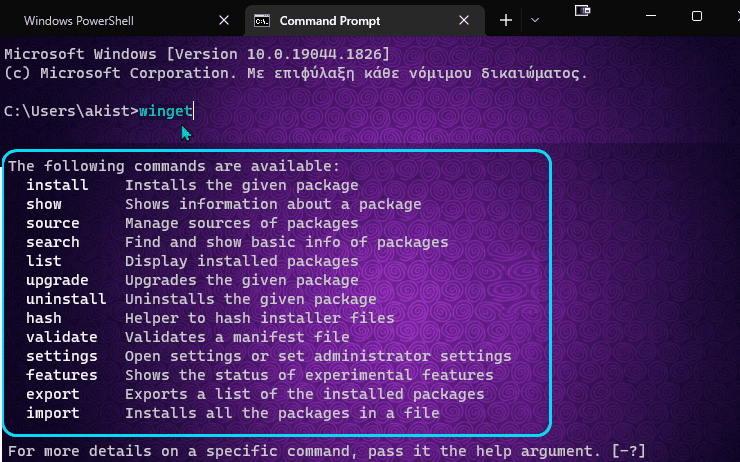
Σε περίπτωση που τρέχουμε παλαιότερη έκδοση των Windows, κατεβάζουμε το App Installer από το Microsoft Store για να μας εγκαταστήσει το winget.
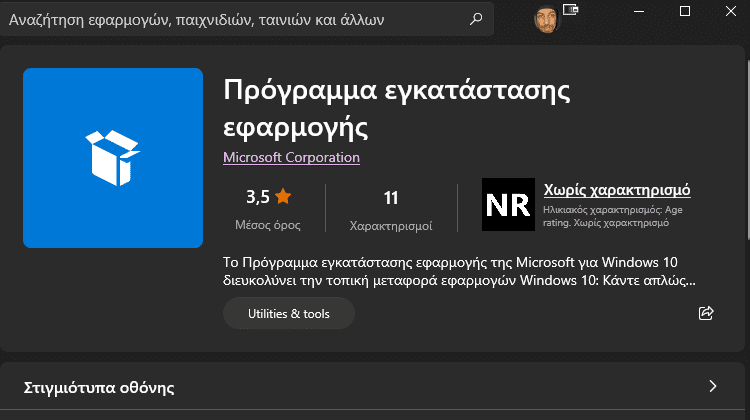
Εναλλακτικά, κάνουμε λήψη του πιο πρόσφατου αρχείου του Microsoft Windows Package Manager στο GitHub, πατώντας εδώ.
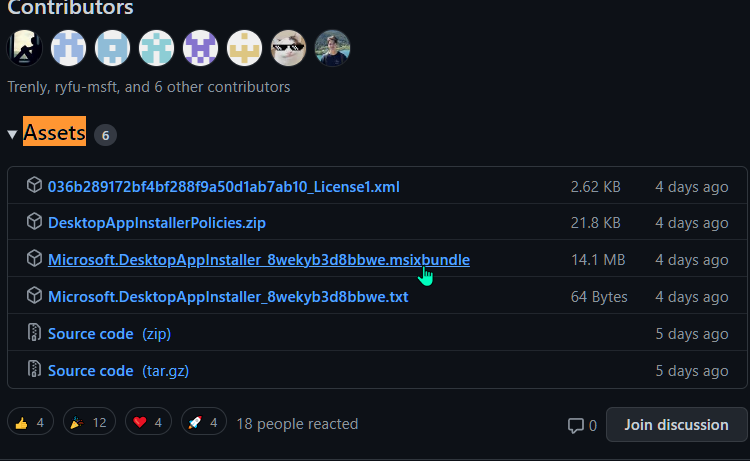
Κατόπιν, από την ενότητα Αssets που παρατηρούμε στην παραπάνω εικόνα, κάνουμε κλικ στο αρχείο .msixbundle και μετά στο κουμπί Ενημέρωση που θα δούμε.
Μαζική εγκατάσταση προγραμμάτων
Στη συνέχεια, αφού έχουμε το Windows Package Manager εγκατεστημένο στο PC, πατάμε εδώ για να μας ανοίξει το site του winstall.
Από εκεί και μετά, απλά αναζητούμε τις εφαρμογές που επιθυμούμε να εγκαταστήσουμε πατώντας στο “+”, έτσι ώστε το εργαλείο να μας ετοιμάσει τις εντολές εγκατάστασης.
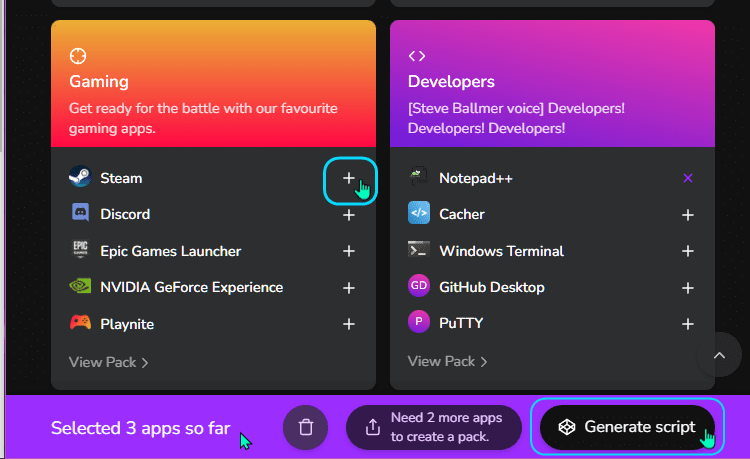
Μόλις επιλέξουμε τα προγράμματα που θέλουμε, κάνουμε κλικ στο “Generate Script”. Θα το εντοπίσουμε στο κάτω τμήμα της σελίδας.
Αμέσως θα μας ανοίξει μια νέα καρτέλα, όπου απλά αντιγράφουμε την εντολή που μας ετοίμασε από την καρτέλα Batch ή PowerShell…
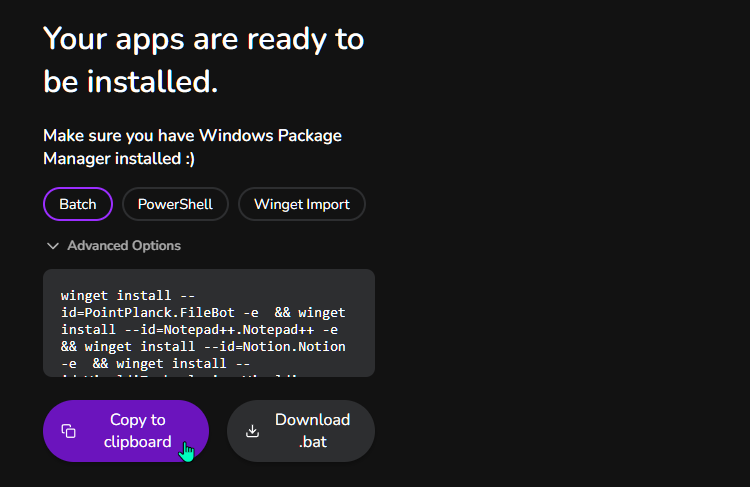
…και την επικολλούμε στη γραμμή εντολών, στο PowerShell, ή στο Windows Terminal. Δεν χρειάζεται να εκκινήσουμε ως Διαχειριστής.
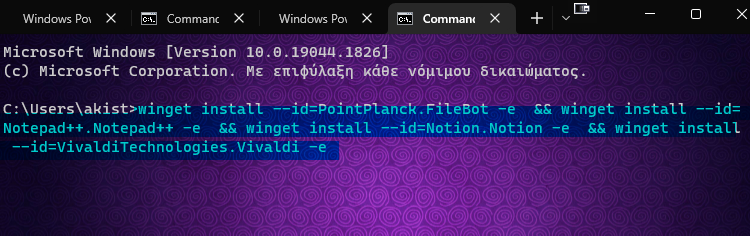
Αφού πατήσουμε το enter, το μόνο που έχουμε να κάνουμε είναι να πληκτρολογήσουμε το Y για να αποδεχτούμε τη διαδικασία εγκατάστασης…
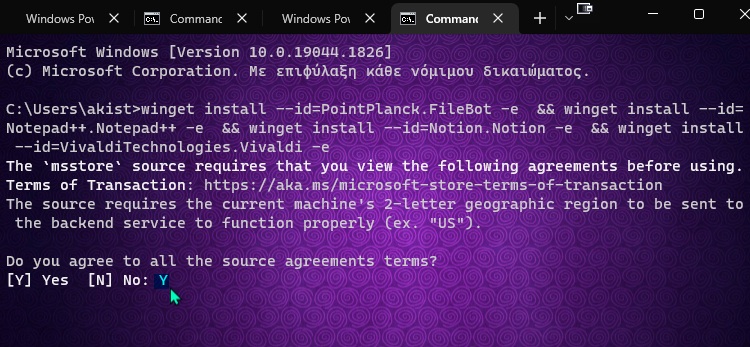
…και μετά περιμένουμε να ολοκληρωθεί η μαζική εγκατάσταση των προγραμμάτων που επιλέξαμε.
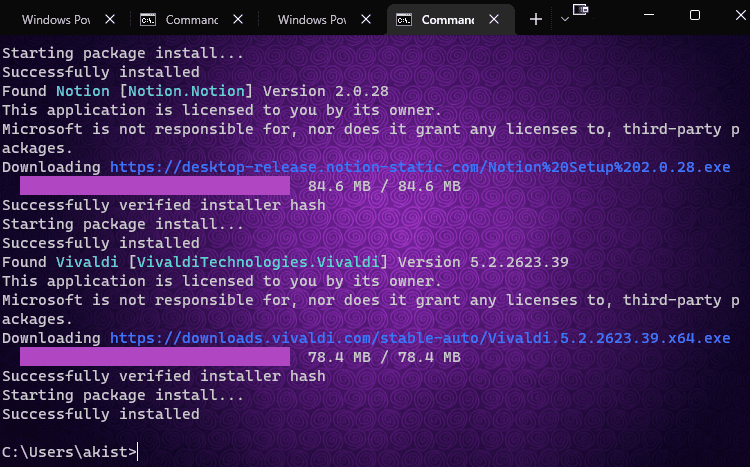
Αν θέλουμε να δημιουργήσουμε πακέτα στο winstall, έτσι ώστε να εγκαταστήσουμε γρήγορα όλες τις εφαρμογές και σε άλλους υπολογιστές ή να τις μοιραστούμε με άλλα άτομα, πρέπει να επιλέγουμε τουλάχιστον πέντε πακέτα. Το εργαλείο θα μας ειδοποιεί σχετικά, πάλι στο κάτω τμήμα.
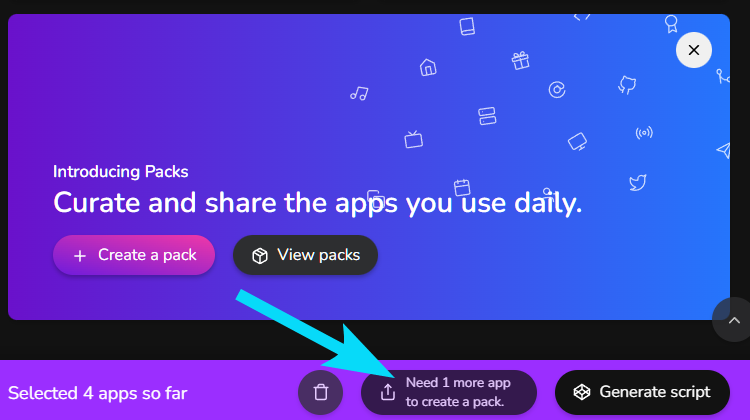
Το εργαλείο μας δίνει έτοιμα και δεκάδες άλλα πακέτα ανά κατηγορία.
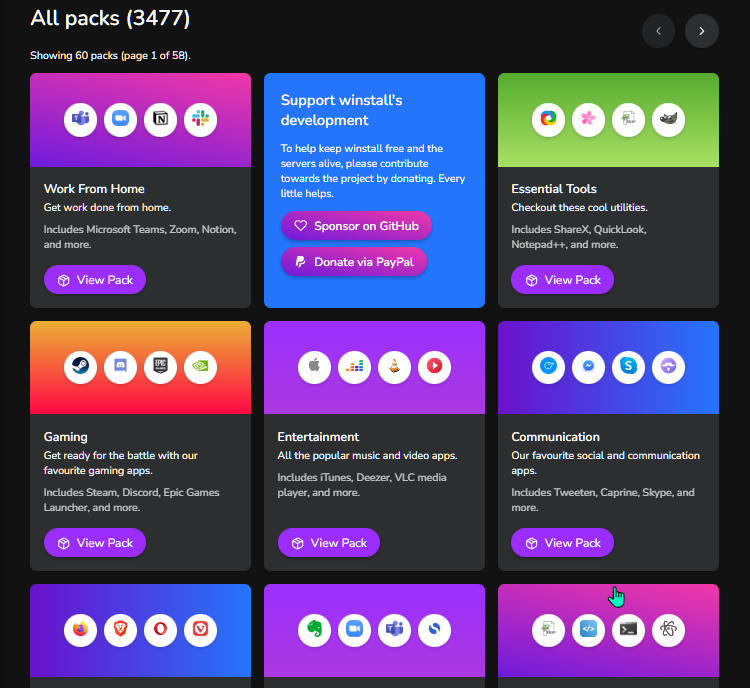
Μαζική ενημέρωση εφαρμογών
Το winget μας επιτρέπει όχι μόνο να εγκαταστήσουμε μαζικά τα προγράμματα αλλά και να τα ενημερώσουμε όλα με μια μόνο εντολή. Θα λέγαμε ότι είναι το απόλυτο εργαλείο και για τις μαζικές ενημερώσεις προγραμμάτων.
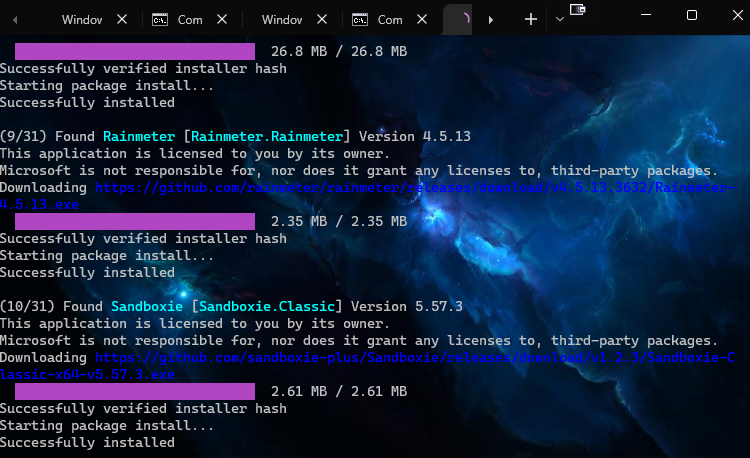
Για να εμφανίσουμε τη λίστα των εγκατεστημένων εφαρμογών, εκτελούμε στο PowerShell ή στο Windows Terminal το ακόλουθο:
winget list
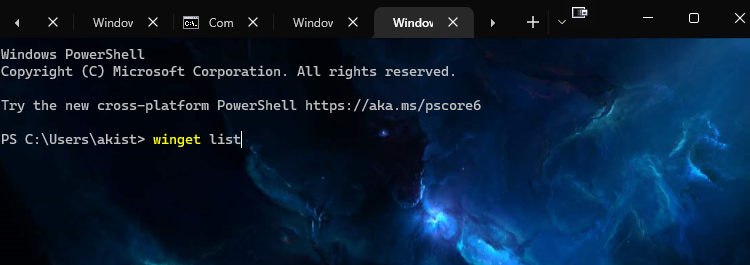
Η εντολή θα εμφανίσει μια πλήρη λίστα των προγραμμάτων που είναι εγκατεστημένα στον υπολογιστή, συμπεριλαμβανομένων και αυτών που δεν έχουν εγκατασταθεί μέσω του winget.
Εάν υπάρχει διαθέσιμη ενημέρωση για το πρόγραμμα, η νέα έκδοση θα εμφανιστεί στη στήλη “Available”.
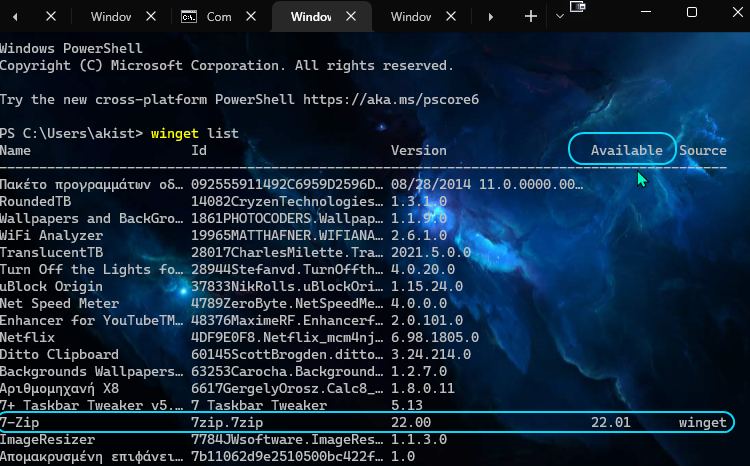
Έτσι, για να ενημερώσουμε γρήγορα όλα τα προγράμματα που είναι εγκατεστημένα εκτελούμε την ακόλουθη εντολή:
winget upgrade --all
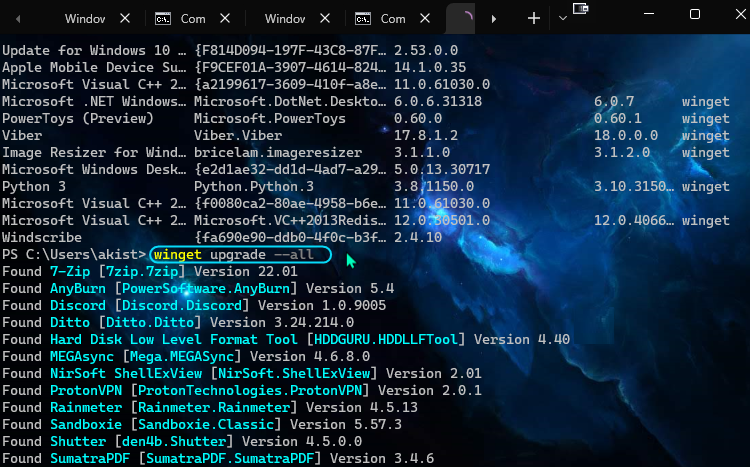
Αν θέλουμε να εκτελεστεί η μαζική εγκατάσταση στο παρασκήνιο χωρίς να μας ενοχλεί συνεχώς ο Windows installer, πληκτρολογούμε την ακόλουθη εντολή:
winget upgrade --all --silent
Εναλλακτικά, την ακόλουθη:
winget upgrade --all --force --silent
Αν θέλουμε τη μεμονωμένη ενημέρωση μια εφαρμογής, απλά εκτελούμε την ακόλουθη εντολή. Στο παράδειγμα μας βάλαμε τον Firefox.
winget upgrade firefox
Σε γενικές γραμμές, η μαζική ενημέρωση των προγραμμάτων ίσως να φαίνεται πιο εύκολη, ιδίως για τους αρχάριους, αν την κάνουμε διαμέσου του Patch My PC, ένα μικρό και portable εργαλείο που αναλύσαμε σε πρόσφατο οδηγό.
Ενημέρωση Εφαρμογών: Η Καλύτερη Μέθοδος Για Αυτόματο Update & ΕγκατάστασηΤα Windows έχουν γίνει πιο ασφαλή από ποτέ και αυτός είναι ο λόγος που οι απειλές κακόβουλου λογισμικού προέρχονται πλέον από τις ανημέρωτες εφαρμογές. Όμως,…
Ωστόσο, καλό είναι να θυμόμαστε πως το winget θα μας εμφανίσει όλες τις ενημερώσεις που εκκρεμούν. Για την ακρίβεια, ενδέχεται να μην του ξεφύγει απολύτως καμία, ούτε σε τυχόν εξαρτήσεις αλλά και προγράμματα που εγκαταστήσαμε από το Microsoft Store.
Είναι χρήσιμος ο Windows Package Manager?
Αν σας γεννήθηκαν απορίες, μπορείτε να μας γράψετε στο Questions.pcsteps.gr. Εναλλακτικά, αν θέλετε να μοιραστείτε την άποψη σας για το θέμα, μπορείτε να μας γράψετε στα σχόλια στο σχετικό post του άρθρου στη σελίδα μας στο Facebook.